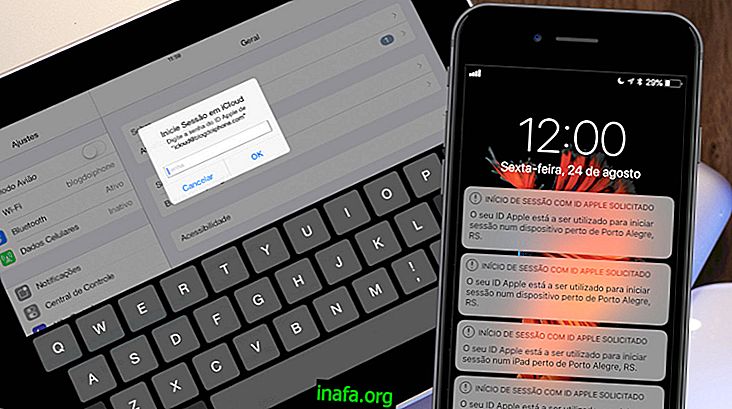Cómo recuperar mensajes borrados en Android Whatsapp
Con tantas conversaciones en Whatsapp, es normal que a veces termines eliminando algo que no creías importante en ese momento o que no querías que alguien lo viera. El problema es cuando borramos involuntariamente mensajes o conversaciones enteras o cuando luego lamentamos haber borrado algo.
Afortunadamente, hay una manera de recuperar mensajes eliminados en Whatsapp de Android si se eliminaron hace menos de una semana. Debido a que el proceso en sí ya no es tan exacto o preciso, más tiempo que eso hace que la recuperación sea casi imposible. Si tiene mensajes o conversaciones que desea recuperar (que no se han eliminado hace mucho tiempo), ¡consulte nuestro tutorial y recíbalos lo antes posible!
Recuperando Mensajes Borrados de Whatsapp
Para recuperar mensajes o conversaciones que se intercambiaron hace solo uno o dos días, simplemente puede desinstalar la aplicación Whatsapp e instalarla nuevamente. De esa manera, la aplicación le preguntará si desea recuperar su historial de mensajes, lo que, por supuesto, debe responder sí. Cuando se complete el proceso de restauración, sus mensajes eliminados más recientes volverán sin ninguna dificultad.
Si los mensajes o conversaciones son anteriores, el proceso requiere un poco más de trabajo, especialmente si se eliminaron hace más de 3 días. Por cierto, como dijimos antes, si eliminó sus mensajes hace más de una semana, es casi imposible restaurarlos, pero vale la pena intentarlo.
Lo primero que debe hacer es conectar su teléfono inteligente Android a una computadora para explorar sus carpetas y archivos sin problemas. También puede usar aplicaciones como AirDroid (haga clic aquí para descargarlo) para conectar su Android a la PC o Mac sin usar un cable USB.
Con eso resuelto, abra la carpeta de archivos de su dispositivo en su computadora y busque la carpeta de Whatsapp (puede estar en la memoria de Internet o en su tarjeta SD si tiene una en su teléfono inteligente). En su interior, explore y abra la carpeta "Bases de datos", que es donde la aplicación guarda su historial reciente.

Notará que la mayoría de los archivos tienen una fecha específica en el título, menos uno. Estas son copias de seguridad de diferentes días, como podría haber imaginado, mientras que el archivo sin fecha siempre sirve como la copia de seguridad del día actual.
¿Recuerdas cómo dijimos que era imposible restaurar mensajes durante más de una semana? Entonces puede notar que los archivos con fechas están hasta 8 días después de su fecha actual, es decir, solo se pueden recuperar mensajes y conversaciones de estos días.
Para continuar, lo que tiene que hacer es cambiar el nombre del archivo sin fecha a cualquier otro nombre, para que el siguiente paso de nuestro tutorial no lo elimine inadvertidamente. Una vez hecho esto, debe saber exactamente el día en que se produjo el mensaje o conversación eliminados y seleccionar el archivo cuyo título contiene esta fecha.

Haga clic derecho en este archivo y seleccione la opción "Cambiar nombre" para eliminar cualquier parte que mencione la fecha del título, dejando solo el nombre de archivo normal. Por lo tanto, Whatsapp entiende que esta es la copia de seguridad de la fecha actual y la usa como referencia en los mensajes y conversaciones que se muestran en la aplicación. Es por eso que es importante guardar el archivo actual real, ya que es posible restaurar los registros más recientes si es necesario.
Bastante fácil recuperar sus mensajes y conversaciones de esta manera, ¿no es así? Solo tenga cuidado de no dejar pasar demasiado después de eliminar algo, de lo contrario no hay forma de restaurar nada.
Mensajes eliminados en iPhone
Para aquellos que necesitan recuperar mensajes eliminados en WhatsApp desde iPhone, el proceso es ligeramente diferente. Desafortunadamente, solo puede hacer esta recuperación a través de iCloud si previamente ha realizado una copia de seguridad de sus mensajes.
Para hacer una copia de seguridad de las conversaciones de su aplicación, debe ir a la configuración de Whatsapp, buscar la opción "Conversaciones y llamadas" y hacer clic en "Copia de seguridad de conversaciones". Luego, solo tiene que elegir hacer una copia de seguridad de su historial de chat utilizando su cuenta de iCloud seleccionando la opción "Hacer copia de seguridad ahora". También puede habilitar la opción "Copia de seguridad automática", que permite realizar copias de seguridad automáticas sin tener que preocuparse.

Ahora, cada vez que necesite restaurar una conversación o mensaje, simplemente use esta copia de seguridad como referencia en un proceso muy simple. Primero, observe cuándo se tomó su última copia de seguridad y si su mensaje o conversación eliminada todavía estaba en la aplicación en esa fecha. Con todo ese derecho, simplemente elimine la aplicación de su iPhone.
Luego vaya a la tienda de aplicaciones, descargue e instale Whatsapp nuevamente. Realice el mismo proceso de verificación de su número de teléfono móvil que la primera vez que instaló la aplicación en su teléfono inteligente y luego Whatsapp le dará algunas instrucciones para restaurar su historial de conversaciones.
¡Solo sigue todo lo que muestra la aplicación y tendrás tus mensajes restaurados rápidamente! Solo es importante recordar que necesita usar el mismo número de teléfono móvil para recuperar mensajes, ya que este procedimiento no es para colocar mensajes en conversaciones de otro usuario.
Lea también:
¿Tomó los consejos para recuperar mensajes en WhatsApp?
Entonces, ¿pudiste aprovechar nuestros consejos de Whatsapp? ¡Deja tu comentario diciendo si nuestro tutorial funcionó contigo o si tienes alguna pregunta! Si tiene alguna otra sugerencia sobre este tema, asegúrese de compartirla con nosotros.